wps文档是一款非常好用的软件,其中的功能非常丰富且实用,很多小伙伴基本上每天都在使用。如果我们在电脑版WPS文档中编辑表格时,发现表格出现错位,小伙伴们知道具体该如何进行操作吗,其实操作方法是非常简单的,只需要进行几个非常简单的操作步骤就可以了,小伙伴们可以打开自己的软件后一起动手操作起来。如果小伙伴们还没有该软件,可以在本教程末尾处进行下载和安装,方便后续需要的时候可以快速打开进行使用。接下来,小编就来和小伙伴们分享具体的操作步骤了,有需要或者是有兴趣了解的小伙伴们快来和小编一起往下看看吧!
第一步:双击打开电脑版word文档,可以在“插入”选项卡中点击“表格”按钮后插入需要的表格;

第二步:方法1.选中表格后,在“开始”选项卡中点击“段落”栏右下角的小图标,在打开的窗口中点击“特殊格式”处的下拉箭头选择“无”并确定;

第三步:就可以看到成功解决复制粘贴时出现的错位了;

第四步:方法2.选中错位的两个单元格,将鼠标悬停到边界线上,变成如图所示的双向箭头时,拖动到需要的位置;

第五步:就可以成功解决某个单元格错位的效果了。

以上就是电脑版WPS文档中解决表格错位的方法教程的全部内容了。上面的两种方法操作起来都是非常简单的,小伙伴们可以打开自己的软件后一起动手操作起来,看看有什么不同之处。
 设备驱动程序的安装与排查:怎样解决驱
设备驱动程序的安装与排查:怎样解决驱
设备驱动程序是计算机和硬件组件之间沟通的重要桥梁。在日常......
 我的世界手游弓弩怎么射出烟花?
我的世界手游弓弩怎么射出烟花?
我的世界手游弓弩怎么射出烟花弓弩怎么获取在游戏内,弓弩不......
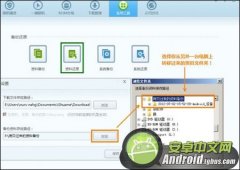 安卓手机备份文件在哪?
安卓手机备份文件在哪?
有很多机友们发现在用豌豆荚、刷机精灵等这些应用备份的时候......
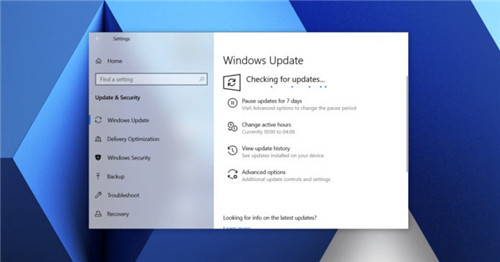 Windows10 October 2020更新现已向用户推出
Windows10 October 2020更新现已向用户推出
Windows10 October 2020更新现已向用户推出 微软今天确认,Windows10 ......
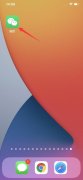 微信怎么搜索加人
微信怎么搜索加人
1、打开微信,点击右上角的+图标,选择添加朋友。2、在搜索框......

添加项目符号后,如果对其格式不满意,可以进行自定义修改。方法为:先选定这些要重新设置的段落(当然,也可以直接对未设置项目符号的段落进行如下操作),再执行格式项目符号...

很多小伙伴之所以喜欢使用WPS来对文字文档进行编辑,就是因为在WPS中我们可以给文档添加图片、形状、图表等各种内容,还可以使用导航窗格来查看文档的目录或是每一页中的内容。有的小伙...

有的小伙伴在使用WPS对文字文档进行编辑时可能会遇到需要根据批注内容大改文章的情况,这时如果我们使用鼠标下划,一个一个的查看标记,会导致效率低下,其实在WPS中,我们是可以使用审...

word软件是许多用户很喜欢的办公软件,作为一款专业的文档编辑软件,word软件给用户带来了许多专业且强大的功能,并且深受用户的喜爱,当用户在使用这款办公软件时,可以在文档页面上插...

在WPS进行文字内容编辑时,会对文字段落进行分栏设置,你可以将段落分成两栏、三栏或者更多的栏数,从而来完成自己的文字编辑情况,而大家在进行分栏的时候,想要将分栏的段落之间用一...

很多小伙伴之所以喜欢使用Word程序来对文字文档进行编辑,就是因为Word程序中的功能十分的丰富,能够满足我们对于文字文档的各种编辑需求,在使用Word程序编辑文字文档的过程中,有的小伙...

很多小伙伴在日常工作中都会需要使用到Word文档这款软件。在Word文档中我们可以根据需要对文字内容进行专业的格式处理。比如我们可以设置文字的字体字号,颜色,对齐等等格式。如果我们...

Word文档是一款我们都非常熟悉的办公软件,在其中我们可以对文本内容进行编辑和处理,也可以对页面进行适当的样式效果设计。如果我们的Word文档背景色前期设置了其他颜色,后续不再需要...
经典word使用技巧,是在word使用过程中常用到的操作,了解一些并掌握一些技巧有利于提高工作效率。 1.快速定位光标位置 用WPS编辑文件时有一个特点,就是当你下次打开一WPS文件时,...
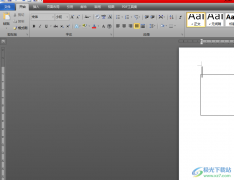
word软件是用户在遇到需要编辑文档文件时必备的办公软件,给用户带来了许多的帮助,用户在编辑的过程中,可以根据自己的需求来对文档的格式进行设置,例如用户可以对文字间距、段落行...

相信大部分用户都会选择在word软件中编辑文档文件,这是因为word软件中有着专业且强大的文字编排功能,能够让用户对文字的间距、对齐方式或是段落的行距进行简单的设置,很好的满足用户...

Word转Excel的操作方法,有时候也会用Word来编辑表格。Word转Excel就是将Word中制作好的表格转成Excel表格,用Word编辑转成Excel的时候该要怎样转化呢?接下来就跟小编一起去看看Word转Excel的方法吧...

Word文档是Microsoftoffice系列办公软件中最受欢迎的一款之一,在Word文档中我们不仅可以编辑和处理文本内容,如果有需要我们还可以在文档中插入图片后进行基础的编辑和处理。有的小伙伴发现...
一、设置字符间距 1.选中要进行设置的文本。 2.执行格式字体字符间距选项卡。 3.字符间距选项卡主要有以下项目: 缩放:用于对所选文字进行缩放,如果要设定一个特殊的缩放比例,可...

word软件作为一款专业的文档编辑软件,让用户享受到了强大功能带来的优质服务,因此word软件深受用户的喜爱,用户在编辑文档文件时,可以对其中的文字样式进行设置,用户可以将文字设置...